Skapa ett schemalagt jobb i Windows 11

Vill du automatisera alla dina personliga och professionella uppgifter på en Windows 11-dator? Lär dig här hur du skapar uppgifter i Windows Task Scheduler.
Diablo 4, den senaste kommande RPG från Blizzard, har nyligen öppnats för allmänheten. Du kan nu ladda ner och testa den offentliga betaversionen för Diablo 4 innan den slutliga släpps några månader senare. Diablo 4 kommer att släppas på flera plattformar, inklusive PlayStation 5, PlayStation 4, Xbox Series X, Xbox Series S, Xbox One och Windows. Men många betatestare som spelar spelet på Windows har rapporterat att de har problem med minnesläckage. Detta gör att spelet tar slut på minne och kraschar slumpmässigt.
Om du står inför det här problemet och letar efter en lösning har vi det perfekta inlägget för dig. Så här åtgärdar du problemet med "Diablo 4-minnesläckan" på Windows.
Diablo 4 minnesläckageproblem på Windows: 13 sätt att fixa
Diablo 4s minnesläcka kan orsakas av flera problem. Spelet är fortfarande i sin utvecklingsfas, och därför är sådana problem att förvänta sig. Den primära orsaken till minnesläckan verkar vara texturkvalitetsinställningarna i Diablo 4. Vi rekommenderar att du börjar med den första fixen som nämns nedan och sedan går igenom listan tills du lyckas åtgärda ditt problem. Låt oss börja.
Metod 1: Ställ in texturkvalitet på Medium eller Low
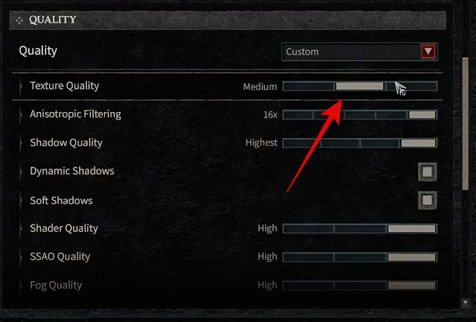
"Hög" texturkvalitet verkar vara en viktig orsak till minnesläckor med Diablo 4. Detta verkar vara en oväntad bugg, eftersom användare med avancerade GPU:er och arbetsstationer också rapporterar detta som en potentiell fix. Gå till dina Diablo 4-inställningar och ställ in texturkvaliteten till antingen Medium eller Low . När du är klar, starta om din dator och försök starta Diablo 4 igen. Om minnesläckan orsakades av högkvalitativa texturer, bör problemet nu vara åtgärdat för dig.
Metod 2: Minska dragavståndet
Ritavstånd verkar vara en annan orsak till minnesläckor med Diablo 4. Ritavstånd bestämmer på vilket avstånd element i ditt spel renderas, inklusive NPC:er, miljöer, strukturer och mer. Ett högre dragavstånd kan möjliggöra bättre visuell kvalitet genom att återge avlägsna element i ditt spel jämfört med standard dragavstånd. Detta använder dock betydande minne, vilket kan orsaka minnesläckor när du spelar Diablo 4. Gå till Diablo 4, klicka på Alternativ > Grafik > Visa avstånd . Minska View-avståndet till ett acceptabelt värde och starta om ditt spel när du är klar. Om ett högre dragavstånd var orsaken till minnesläckor, bör problemet nu vara åtgärdat för dig.
Metod 3: Ställ in spelet att köras i Windowed (helskärm)
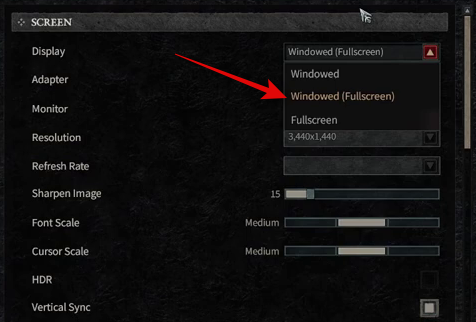
Vi rekommenderar nu att du ställer in spelet på fönsterläge (helskärmsläge) om du fortfarande möter minnesläckor och kraschar. Att byta ur helskärmsläget när man spelar Diablo 4 är en känd orsak till minnesläckor på Windows. Många av oss gillar att spela spel med andra medier eller appar öppna i bakgrunden, oavsett om det är Spotify, Discord eller OBS. Detta leder till att vi alla växlar mellan appar med tangentbordsgenvägen Alt + Tab. Tyvärr är detta en känd orsak till minnesläckor. Om du kan rekommenderar vi att du inte använder det här kortkommandot för att byta app för tillfället. Dessutom bör du ställa in ditt visningsläge till fönster (helskärm) . Gå till Diablo 4 och klicka på Alternativ > Grafik > Skärm och klicka sedan på rullgardinsmenyn för Display . Välj Windowed (helskärm) och starta om spelet. Du bör inte längre möta minnesläckor om de orsakades av spelets helskärmsläge.
Metod 4: Stäng av perifer belysning
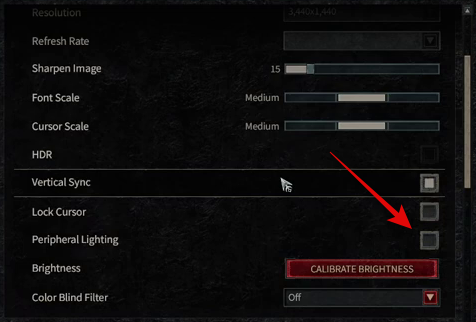
Perifer belysning är en annan känd orsak till minnesläckor med Diablo 4. Om du fortfarande har det här problemet rekommenderar vi att du stänger av perifer belysning i spelet. Beroende på den aktuella platsen hjälper den här visuella kvalitetsinställningen att belysa din kringutrustning i kombination med spelets omgivande belysning. Denna ganska nya inställning kan också orsaka minnesläckor. Gå till Diablo 4 och klicka sedan på Alternativ > Grafik > Display > Perifer belysning . Klicka och avmarkera rutan för detta alternativ och starta om ditt spel. Du bör inte längre möta minnesläckor om din perifera belysning var orsaken till detta problem på din dator.
Metod 5: Stäng av strålspårning
Strålspårning är en annan känd orsak till minnesläckor med Diablo 4. Om du fortfarande har det här problemet rekommenderar vi att du stänger av strålspårning i Diablo 4-inställningarna. Även om det är visuellt ganska tilltalande kan strålspårning vara ganska belastande för dina resurser, särskilt minnet. Detta kan leda till minnesläckor och andra buggar som kan orsaka krascher med Diablo 4. När du har stängt av ray tracing, starta om spelet och försök spela det igen. Om ray tracing var orsaken till minnesläckor på din dator, bör problemet nu vara åtgärdat för dig.
Metod 6: Begränsa bildfrekvensen så att den matchar din bildskärm
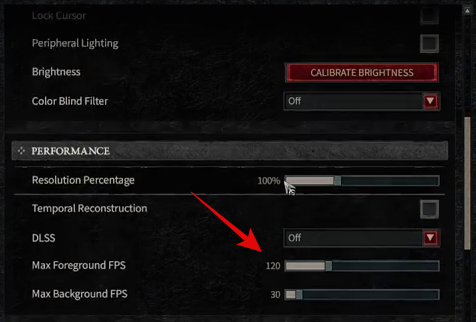
Bildhastigheter är en annan orsak till minnesläckor med Diablo 4. Det verkar som att spelet tenderar att rendera många bildrutor om du inte har satt en ramgräns. Detta kan leda till överdriven minnesanvändning, vilket kan orsaka krascher på ditt Windows-system. Vi rekommenderar nu att du begränsar bildfrekvensen så att den matchar din bildskärms uppdateringsfrekvens. Gå till Alternativ > Grafik > Prestanda . Slå nu in dina maximala FPS-värden i förgrund och bakgrunds-FPS för att matcha din bildskärm. När du är klar, starta om spelet. Om bildhastigheten var orsaken till minnesläckor på din dator, bör problemet nu vara åtgärdat för dig.
Metod 7: Återställ användargränssnittet och tilläggen
Om du fortfarande har problem med minnesläckor rekommenderar vi nu att du återställer användargränssnittet och eventuella tillägg som kan vara aktiva för Diablo 4. Detta är en annan känd orsak till minnesläckor med Diablo 4. Öppna Blizzard-startprogrammet och klicka på Alternativ för Diablo 4. Klicka på Visa i Utforskaren för att öppna installationsplatsen för Diablo 4. Byt namn på följande mappar som nämns nedan. Du kan lägga till OLD i slutet av varje mapps namn för att byta namn på dem så att de inte känns igen av spelet.
När du är klar, starta spelet igen för att bygga nya mappar. Om användargränssnitt och tillägg orsakade minnesläckor, bör problemet nu vara åtgärdat för dig.
Metod 8: Använd ISLC
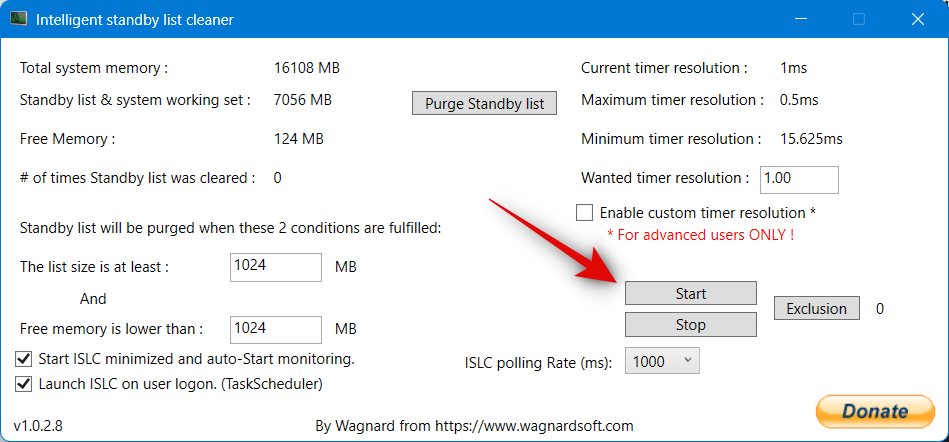
ISLC är ett snyggt verktyg som hjälper till att rensa standbylistan i ditt minne när det behövs. Detta kan hjälpa till att lindra minnesläckor med Diablo 4. Detta är inte en permanent fix utan en tillfällig lösning för att hjälpa dig att spela spelet tills utvecklarna fixar det här problemet med framtida uppdateringar. Ladda ner ISLC med hjälp av länken nedan och extrahera arkivet. När den har extraherats, starta appen och markera rutan för Starta ISLC minimerad och autostart övervakning . När du är klar, markera rutan för Starta ISLC vid användarinloggning också. Detta gör att appen kan startas när din PC startar upp. När du är klar klickar du på Start. ISLC kommer nu att börja övervaka din standby-lista. Du kan nu minimera ISLC och spela Diablo 4 som du skulle. Du bör inte längre möta minnesläckor om problemet orsakades av att din standby-lista blev full.
Metod 9: Stäng program som körs i bakgrunden
Som diskuterats ovan är bakgrundsappar kända för att orsaka minnesläckor med Diablo 4. Vi rekommenderar nu att du stänger alla bakgrundsappar som kan vara öppna på din PC. Detta inkluderar övervakningsprogramvara, andra spelstartare, Discord, OBS, Twitch och mer. Detta kan vara lite nedslående, men om du är van vid att multitasking medan du spelar Diablo 4, är ditt enda alternativ att spela spelet utan några öppna appar. Detta kommer att hjälpa till att fixa minnesläckor för nu tills en fix utfärdas av Blizzard med framtida uppdateringar.
Metod 10: Justera din sidfilstorlek
Sidfilstorlek eller virtuellt minne som tilldelats till din PC är en annan känd orsak till minnesläckor med Diablo 4. Om du fortfarande stöter på det här problemet rekommenderar vi att du justerar storleken på sidfilen för att lösa problemet. Följ stegen nedan för att hjälpa dig med processen.
Öppna Kör med Windows + Rkortkommandot. När du har öppnat skriver du in följande och trycker på Enter på ditt tangentbord.
SystemPropertiesAdvanced
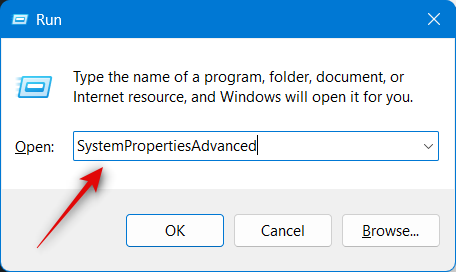
Klicka på Inställningar under Prestanda .
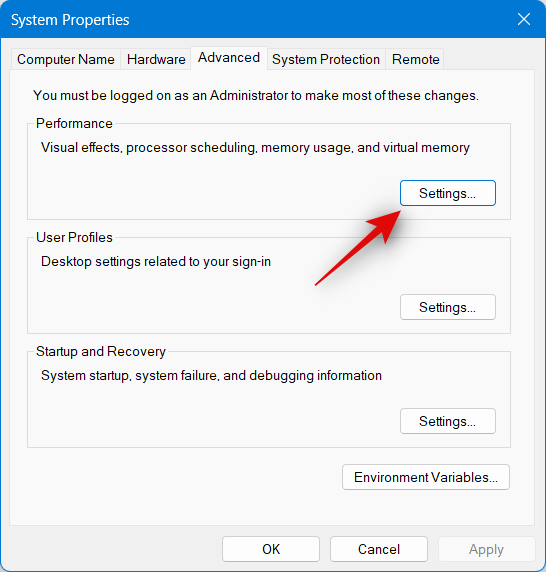
Klicka på Avancerat .
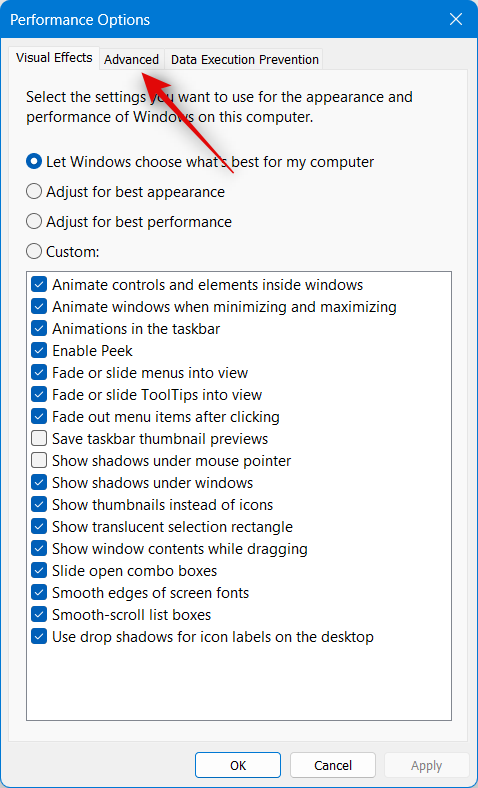
Klicka nu på Ändra... under Virtuellt minne .
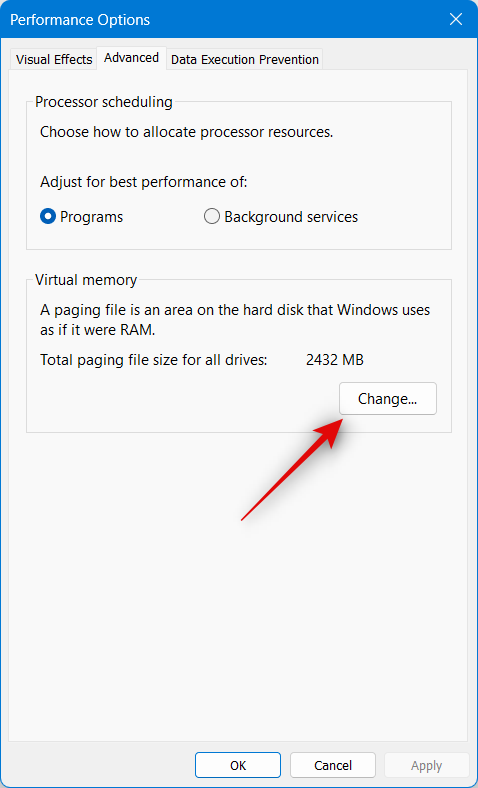
Klicka och avmarkera rutan för Hantera automatiskt växlingsfilstorlek för alla enheter överst.
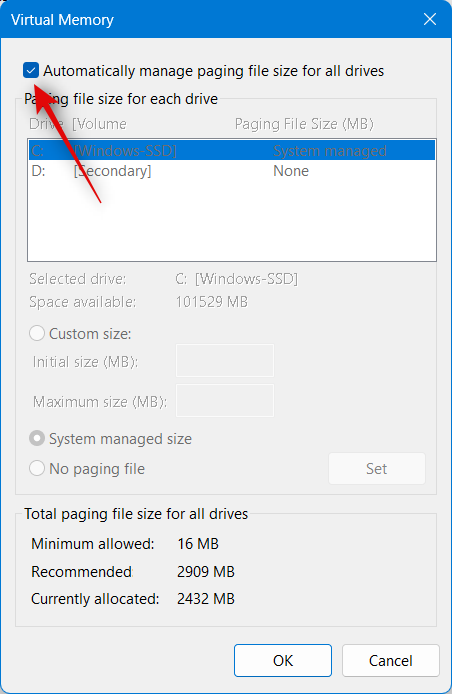
Klicka nu och välj Systemhanterad storlek för din startenhet.
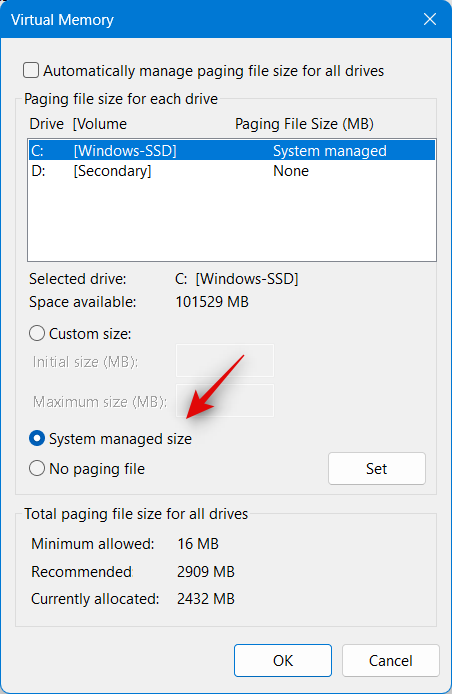
Klicka på OK och stäng alla andra öppna fönster.
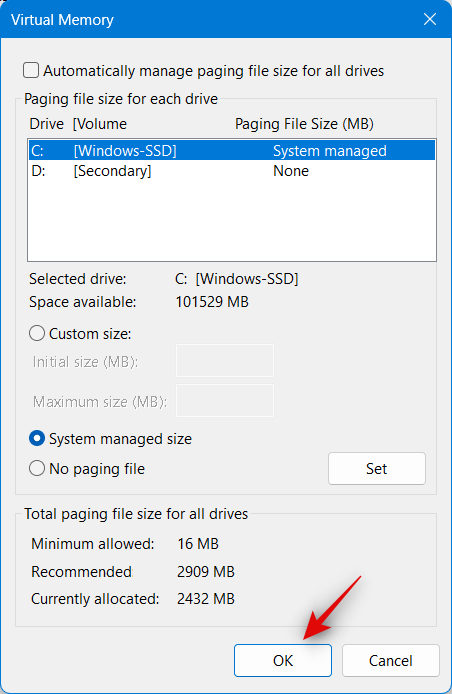
Starta om din dator för att rensa alla cachefiler och tillämpa ändringarna. När du har startat om, försök spela Diablo 4 igen. Om du inte längre har kraschar med minnesläckor borde problemet ha åtgärdats. Men om du fortfarande råkar ut för krascher kan vi behöva öka sidfilstorleken på din dator. Öppna sidan Virtuellt minne igen som vi gjorde med stegen ovan och klicka och välj Anpassad storlek den här gången.
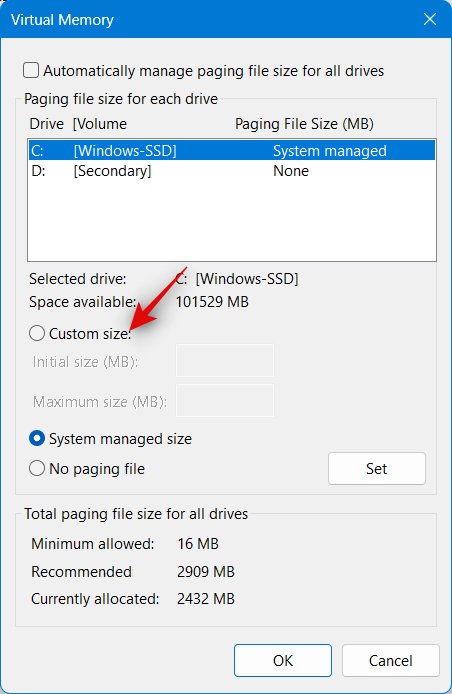
Ställ nu in din ursprungliga storlek till 8 000 . Ställ in din maximala storlek till 20 000 .
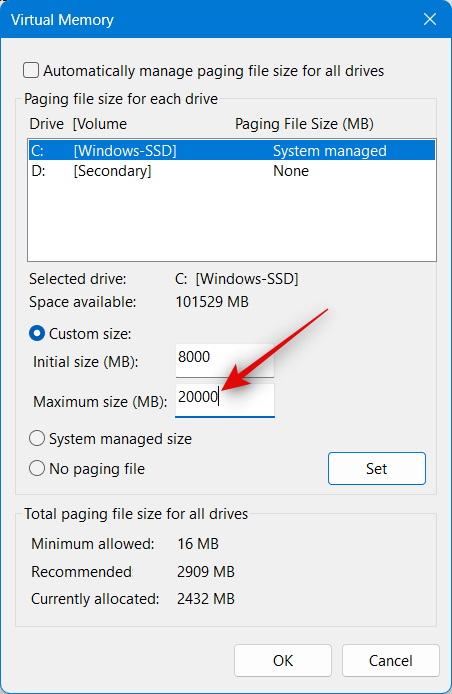
Klicka på OK . Starta om din dator igen och försök spela Diablo 4. Minnesläckagekrascher bör nu åtgärdas åt dig om de orsakades på grund av din sidfilstorlek.
Metod 11: Uppdatera GPU-drivrutiner
Vi rekommenderar nu att du letar efter uppdateringar av GPU-drivrutiner. Diablo 4 är en ganska ny titel, och den kan kräva optimeringar från din GPU-tillverkare för att fungera korrekt med din GPU-modell. Vi rekommenderar att du kontrollerar och installerar alla tillgängliga uppdateringar för din GPU. Du kan använda länkarna nedan för att kontrollera och ladda ner de senaste drivrutinsuppdateringarna som är tillgängliga för din GPU.
Metod 12: Använd alternativet "Skanna och reparera".
Du kanske står inför installationsbuggar eller problem med den nuvarande installationen av Diablo 4 på din PC. Tack och lov, precis som många lanserare, kan Blizzard-startaren kontrollera om det finns några fel med din spelinstallation och reparera det under processen. Du kan använda det här alternativet för att kontrollera och reparera eventuella problem med Diablo 4. Öppna bara startprogrammet, välj Diablo 4 > Inställningsikon > Skanna och reparera > Börja skanning . Startprogrammet kommer nu att kontrollera och reparera eventuella problem med din Diablo 4-installation. Du bör inte längre möta minnesläckor om du hade problem med din nuvarande installation.
Metod 13: Rensa cachefiler
Vi rekommenderar nu att du utför en diskrensning för att rensa överbliven cache och temporära filer som kan orsaka minnesläckor med Diablo 4. Använd stegen nedan för att hjälpa dig med processen.
Öppna Kör med Windows + Rkortkommandot. Skriv in följande och tryck på Enter när du är klar.
cleanmgr
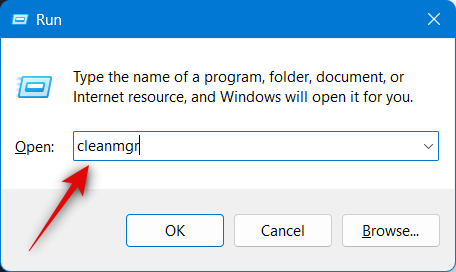
Välj din startenhet och klicka på OK .
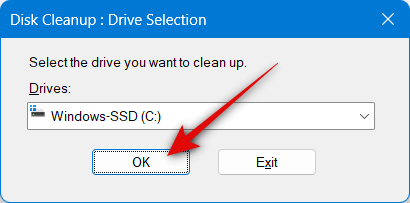
Markera rutorna för följande alternativ.
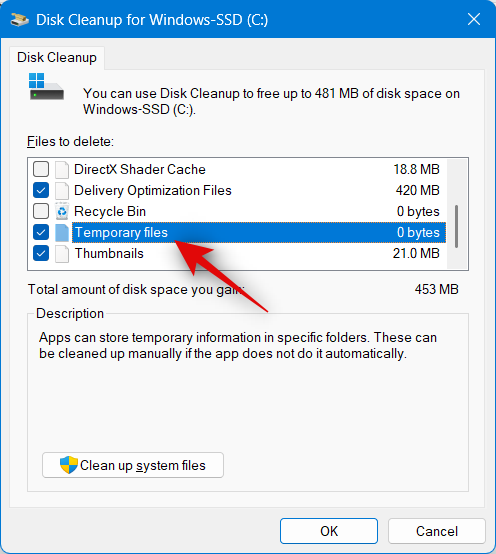
Klicka på OK när du är klar.
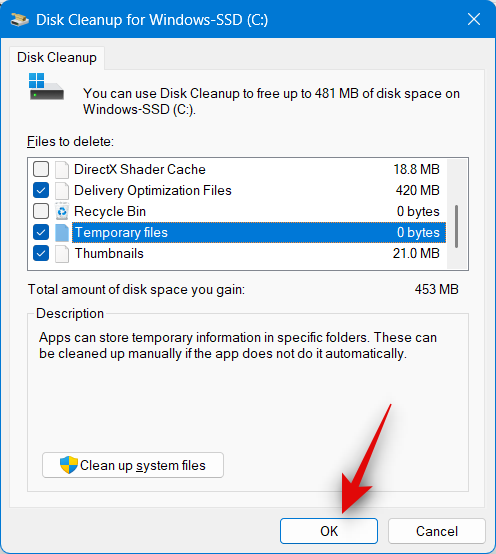
De valda filerna kommer nu att rensas från din PC. Starta om din dator och försök spela Diablo 4 igen. Minnesläckagekrascher bör nu åtgärdas om överblivna filer var orsaken till detta fel på din PC.
Sista utväg: Vänta på en uppdatering
Vi rekommenderar nu att du helt enkelt väntar på en framtida uppdatering från utvecklarna för att lösa problemet. Minnesläckor har varit väldokumenterade sedan de första dagarna av Diablo 4:s stängda beta, och det är troligt att utvecklarna arbetar på en fix. Vi föreslår att du lämnar feedback och lämpliga loggar för att lösa problemet. När en uppdatering har släppts kan du uppdatera spelet från Battle.net-appen, och minnesläckor bör åtgärdas åt dig.
Vi hoppas att det här inlägget har hjälpt dig att enkelt lösa minnesläckor i Diablo 4. Om du har ytterligare frågor får du gärna lämna dem i kommentarerna nedan.
Vill du automatisera alla dina personliga och professionella uppgifter på en Windows 11-dator? Lär dig här hur du skapar uppgifter i Windows Task Scheduler.
Ta reda på hur du fixar felkod 0x80070070 på Windows 11, som ofta dyker upp när du försöker installera en ny Windows-uppdatering.
Vad gör du när Windows 11-datorns tid mystiskt inte visar den tid den ska? Prova dessa lösningar.
Ta reda på vad du ska göra om Windows Phone Link inte fungerar, med en steg-för-steg lista med lösningar för att hjälpa dig att återansluta din telefon till din dator.
Att hantera flera e-postinkorgar kan vara en utmaning, särskilt om viktiga e-postmeddelanden hamnar i båda. Många människor står inför detta problem när de har öppnat Microsoft Outlook och Gmail-konton. Med dessa enkla steg lär du dig hur du synkroniserar Microsoft Outlook med Gmail på PC och Apple Mac-enheter.
Upptäck skillnaden mellan Windows 11 Home och Pro i ett kortfattat format i denna artikel och välj rätt Windows 11-utgåva.
Behöver du skriva ut på en nätverksansluten skrivare på kontoret eller ett annat rum hemma? Hitta här hur du lägger till en skrivare via IP-adress i Windows 11.
Om du ser felet Windows Online Troubleshooting Service Is Disabled när du använder någon Windows felsökare, läs den här artikeln nu!
Lär dig hur du rullar tillbaka Windows 11 24H2-uppdateringen om du har haft problem med denna version av Microsofts operativsystem.
Denna handledning visar hur du ändrar inställningarna för UAC i Microsoft Windows.







